Mef Bezos
Hectopat
- Katılım
- 30 Ekim 2022
- Mesajlar
- 148
- Çözümler
- 1
Daha fazla
- Cinsiyet
- Erkek
Virüs vardır bilgisayarda yoksa RAM falan yemez bu kadar tarama yap bilgisayara.
Bu script gereksiz servisleri, yazılımları, telemetrileri siliyor.
Hangi dosyaları siler kastettiniz?Dosyaları da siler mi yoksa sadece yeniden başlatmayla hallediyor mu?
Hangi dosyaları siler kastettiniz?
İşlemler ve ayrıntılar kategorilerinin, bellek tüketimine göre sıralanmış şekilde görsellerini paylaşır mısınız? Çoğunlukla basit kullanıcı, yüklediği yazılımların artık işlemlerinin farkında olmuyor.
Ayrıca Defender yüksek kaynak tüketiyor. Onun yerine ücretsiz BitDefender'ya da Kaspersky. Ücretli olarak Norton 360, Kaspersky ya da BitDefender ürünlerine bakabilirsin.
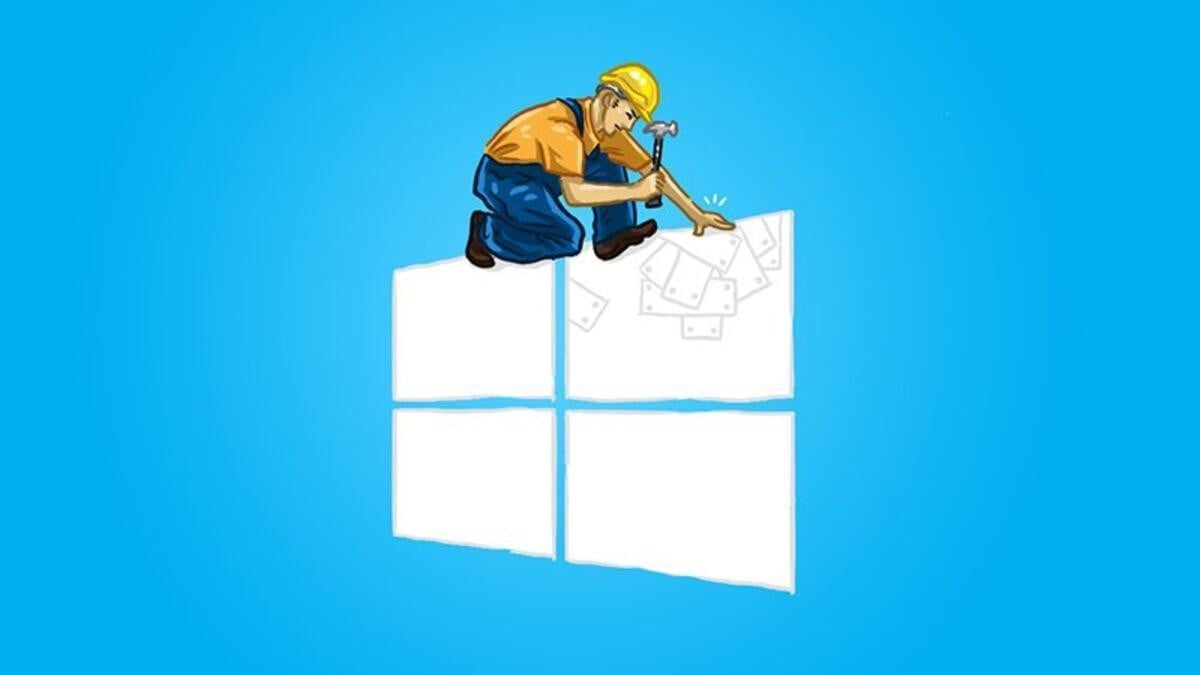
 www.technopat.net
www.technopat.net
Bu kadar detaylı anlatım beklemiyordum.Çok tşkİlk olarak sisteminiz boşta değil. Yani tarayıcınız kaynak tüketiyor. Epic Games Launcher çalışıyor. Başlatıcısı arayüzü rezalettir ve yüksek kaynak tüketir. Ayrıca dizüstü bilgisayar olduğundan, animasyonlarındaki ağırlık dvm.exe'nin de kaynak tüketimini artırıyor. Bu tarz başlatıcıların ayarlarından otomatik başlangıcı kapatın. Oyun oynamadığınız zamanlarda bunları arka planda çalıştırmayın.
Eki Görüntüle 1620935
Eki Görüntüle 1620937
Edge için önerdiğim ayar ve uzantılar konusuna bakarak ayarlamaları yapın.
Rehber: Microsoft Edge Tavsiye Ettiğim Ayarlar ve Uzantılar
Yeni Microsoft Edge ile web'de gezinmeyi daha da kolay hale getirmek için performans, uyumluluk ve hıza sahip olursunuz. Tarayıcı Windows 10/11 güncel sürümü ile yüklü olarak geliyor. Ama eski sürüm yüklenebiliyor. O yüzden güncel olduğundan emin olun. edge://settings/help Başka bir işletim...www.technopat.net
Kaspersky ya da Bitdefender birini yükleyin. Kaynak tüketimi daha da azalacaktır.
Tüm Cihazlar için Ücretsiz Antivirüs Yazılımı | Kaspersky
Kaspersky Free ile ücretsiz antivirüs korumasını indirin. Bu en yüksek puanlı bulut antivirüs ailenizi virüslere, kötü amaçlı yazılımlara, fidye yazılımlarına, Truva atlarına ve diğer tehditlere karşı korur.www.kaspersky.com.tr

Bitdefender Free Antivirus Software
Bitdefender Antivirus Free offers powerful antivirus protection that is light on any device's resources. The only free antivirus that you'll ever need!www.bitdefender.com
Bütçeniz varsa ücretli olarka Norton 360 Standart öneririm.
Norton 360 Standart | PC, Mac veya mobil cihazınız için güvenlik
PC, Mac veya mobil cihazınız için gelişmiş internet güvenliği koruması, ayrıca çevrimiçi gizlilik için VPN ve SafeCam, 10 GB Cloud Backup, Parola Yöneticisi ve daha fazlası.tr.norton.com
Windows güncellemelerini eksiksiz yapın. Son büyük güncellemeler özellikle bellek sızıntıları ve bolca hata düzeltmesi içeriyor. Buna ek olarak dizüstü bilgisayarın marka ve modeliyle arama yapıp destek sitesini bulun. BIOS güncellemesi varsa yapın. Diğer sürücü güncellemelerini Windows Update'nin sundukları yeterli olacaktır.
Arama kutusuna ''Gelişmiş sistem ayarları'' yazın ve çıkan sonucu açın.
Eki Görüntüle 1620927
Daha sonrasında Performans kısmının ayarlarını açın. Görsellerde gösterdiğim gibi öncelikle ''En iyi performans için ayarlar'' yapın ve gösterdiğim ayarları açın. Uygula ve tamam diyerek kapatın.
Eki Görüntüle 1620926
Bu efekt ayarları masaüstü pencere yöneticisinin(dvm.exe) kaynak tüketimini azaltacak. Masaüstü pencere yöneticisi dizüstü bilgisayarlarda daha çok kaynak tüketiyor ve işlemciye gömülü GPU kullandığından ayrıca CPU'ya da yük bindiriyor. Burada görsel olarak işinize yarayan 2-3 ayar dışında açık tutmaya gerek yok. Gözle görülür bir hızlılık da kazanacaksınız. Ama görsel olarak da çok çirkin gözükmeyecek.
En son olarak bağlantıda önerilen yöntemlerin bazılarını uygulayın.
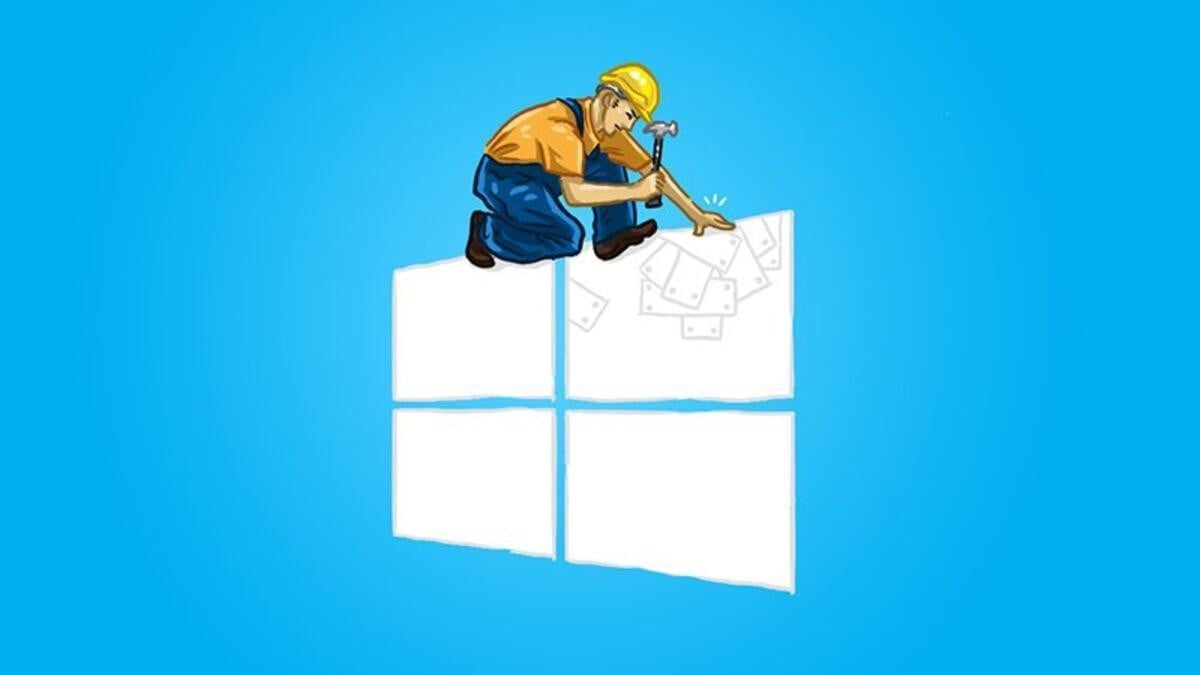
Sorunsuz Bir Windows Deneyimi İçin Neler Yapılmalı?
Bilgisayarlarımız için yüksek miktarlarda para harcarken iyi bir kullanıcı deneyimi elde etmek için en iyi donanımları seçmeye çalışıyoruz. Ancak oyunwww.technopat.net
Tüm işlemleri yaptıktan sonra sistemi yeniden başlatın. Windows ortalama 2-2.5 GB bellek tüketecektir.
Bu sitenin çalışmasını sağlamak için gerekli çerezleri ve deneyiminizi iyileştirmek için isteğe bağlı çerezleri kullanıyoruz.